แอปแกลเลอรีที่ติดตั้งไว้ล่วงหน้าบนโทรศัพท์มือถือรุ่นใหม่มีคุณลักษณะที่มีประโยชน์สำหรับการแก้ไขและจัดระเบียบรูปภาพและวิดีโอ ในหมู่พวกเขา Google Photos โดดเด่นในฐานะแอปพลิเคชันที่ครอบคลุมพร้อมฟังก์ชันมากมายที่สามารถช่วยจัดการรูปภาพและการบันทึกของคุณได้อย่างมาก ในบทความนี้ เราจะเน้นคุณสมบัติที่มีประโยชน์ที่สุดบางอย่างที่คุณควรทราบ
แม้จะเป็นแอปเริ่มต้น Android อุปกรณ์ที่ผู้ใช้หลายคนมักมองข้ามความสามารถของ Google Photos นี่เป็นโอกาสที่พลาดไปเมื่อพิจารณาจากตัวเลือกต่างๆ ที่มีให้ ซึ่งเราจะสำรวจในหัวข้อต่อไปนี้
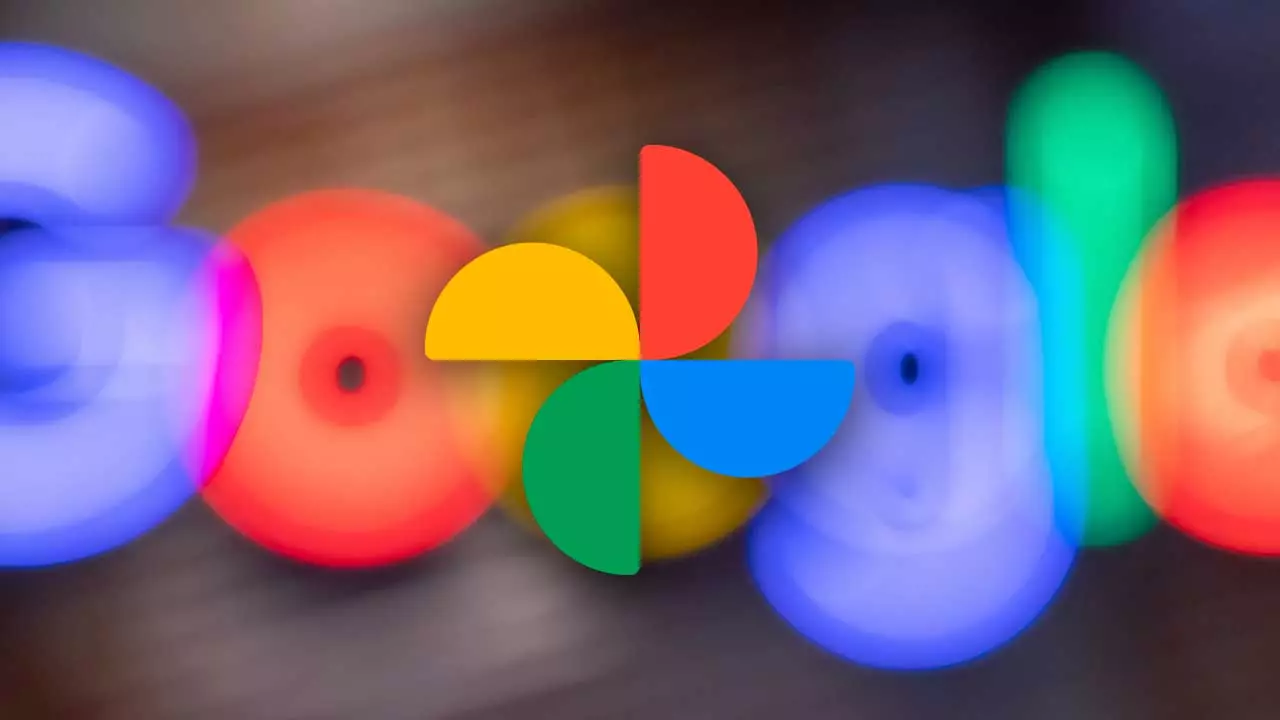
Google Photos เป็นแกลเลอรีที่ดีที่สุดบน Android
เมื่อคุณคุ้นเคยกับคุณลักษณะที่ยอดเยี่ยมของ Google Photos แล้ว เราขอแนะนำให้คุณตั้งค่าเป็นแอปแกลเลอรีเริ่มต้น เมื่อทำเช่นนั้น คุณจะไม่เพียงแต่ควบคุมรูปภาพทั้งหมดของคุณเท่านั้น แต่ยังปลดล็อกกลเม็ดที่เป็นประโยชน์มากมายอีกด้วย ด้วย Google Photos คุณสามารถสร้างภาพปะติดได้ทันที เพิ่มพื้นที่ว่างในการจัดเก็บอย่างง่ายดาย และเพลิดเพลินกับความสามารถในการแก้ไขภาพขั้นสูง รวมถึงฟังก์ชันอื่นๆ การใช้ Google Photos จะช่วยยกระดับประสบการณ์การจัดการรูปภาพของคุณไปอีกขั้น
Google Photos การค้นหาอัจฉริยะ
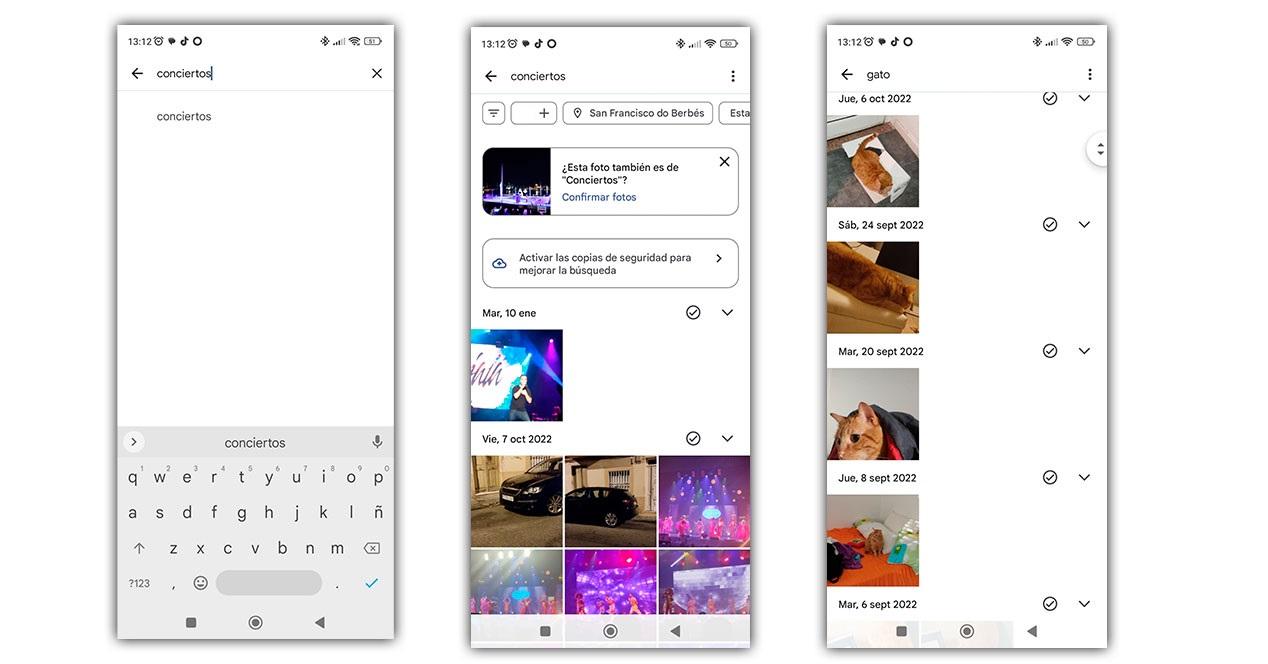
คุณลักษณะที่โดดเด่นอย่างหนึ่งของ Google Photos คือฟังก์ชันการค้นหาที่ทรงพลัง ซึ่งช่วยให้คุณค้นหารูปภาพที่ต้องการได้อย่างง่ายดาย ด้วยการใช้เทคโนโลยี AI ขั้นสูง แอปจะติดป้ายกำกับรูปภาพของคุณโดยอัตโนมัติด้วยการจดจำวัตถุและใบหน้า ทำให้คุณสามารถค้นหาคำที่เฉพาะเจาะจง เช่น 'ชายหาด' หรือ 'สุนัข' นอกจากนี้ คุณมีตัวเลือกในการแท็กรูปภาพด้วยตนเอง เพื่อให้แน่ใจว่ารูปภาพเหล่านั้นปรากฏในผลการค้นหาเมื่อคุณป้อนคำหลักเฉพาะ ด้วย Google Photos การค้นหาภาพที่คุณต้องการจะง่ายกว่าที่เคยหรือสะดวกกว่าที่เคย
อัลบั้มที่แชร์
Google Photos มอบตัวเลือกในการสร้างอัลบั้มรูปภาพที่แบ่งปัน ทำให้เป็นตัวเลือกที่สมบูรณ์แบบสำหรับการจัดเก็บและแบ่งปันรูปภาพจากการเดินทางหรือการสังสรรค์กับเพื่อนและครอบครัว หากต้องการสร้างอัลบั้มที่แชร์ เพียงทำตามขั้นตอนเหล่านี้ภายในแอป Google Photos:
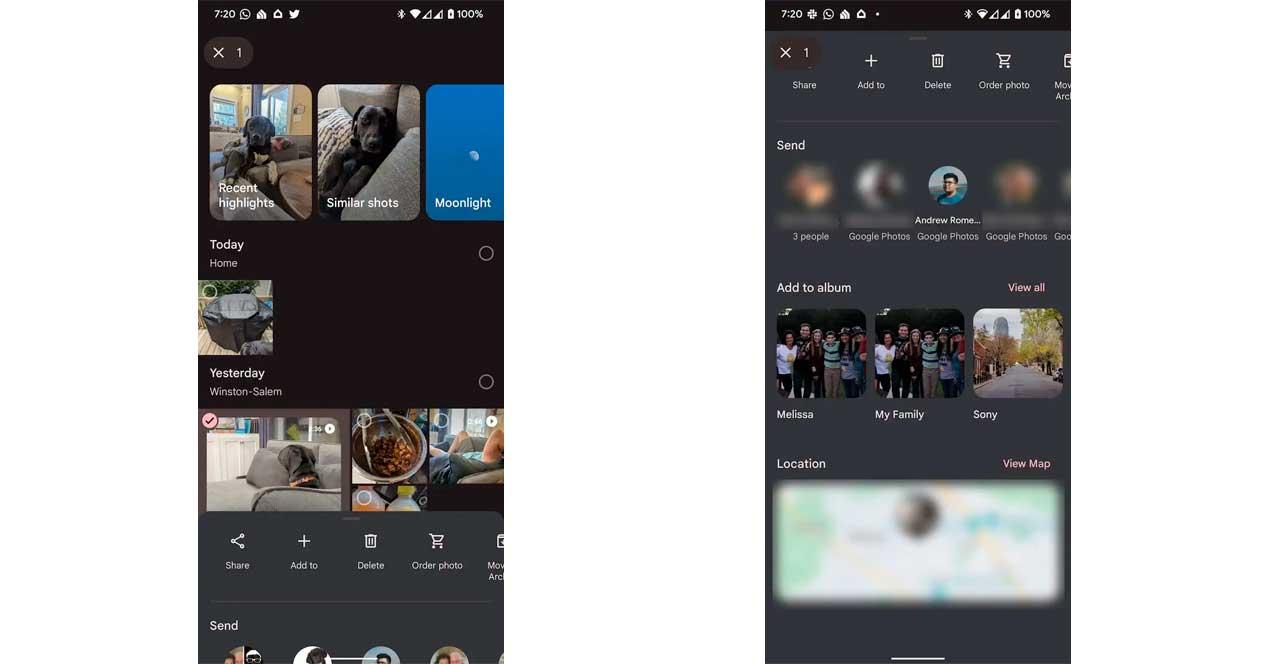
1. เข้าถึงส่วน 'แบ่งปัน'
2. เลือกรูปภาพที่คุณต้องการรวมไว้ในอัลบั้ม
3. แตะที่ปุ่ม 'สร้างอัลบั้ม'
4. เลือกคนที่คุณต้องการแชร์อัลบั้มด้วยโดยเพิ่มพวกเขา อีเมล ที่อยู่หรือเลือกจากผู้ติดต่อของคุณ
5. ปรับแต่งการตั้งค่าอัลบั้ม เช่น อนุญาตให้ผู้ทำงานร่วมกันเพิ่มรูปภาพหรือวิดีโอ
6. สุดท้าย แตะที่ 'แบ่งปัน' เพื่อส่งคำเชิญไปยังบุคคลที่เลือก
ด้วยคุณลักษณะการแชร์อัลบั้มของ Google Photos คุณสามารถทำงานร่วมกันและเก็บความทรงจำร่วมกับคนที่คุณรักได้อย่างง่ายดาย
สร้างวิดีโอเคลื่อนไหวหรือภาพตัดปะโดยอัตโนมัติ
ลูกเล่นที่โดดเด่นอย่างหนึ่งใน Google Photos คือความสามารถในการสร้างวิดีโอหรือภาพตัดปะในแบบของคุณโดยใช้รูปภาพโปรดของคุณอย่างสร้างสรรค์ แอปแกลเลอรีจะสร้างภาพยนตร์หรือภาพตัดปะโดยอัตโนมัติตามภาพที่คุณเลือกไว้ล่วงหน้า จากนั้นคุณสามารถปรับแต่งพารามิเตอร์บางอย่างของวิดีโอเพื่อปรับแต่งตามความต้องการของคุณ นี่คือวิธีที่คุณสามารถทำได้:
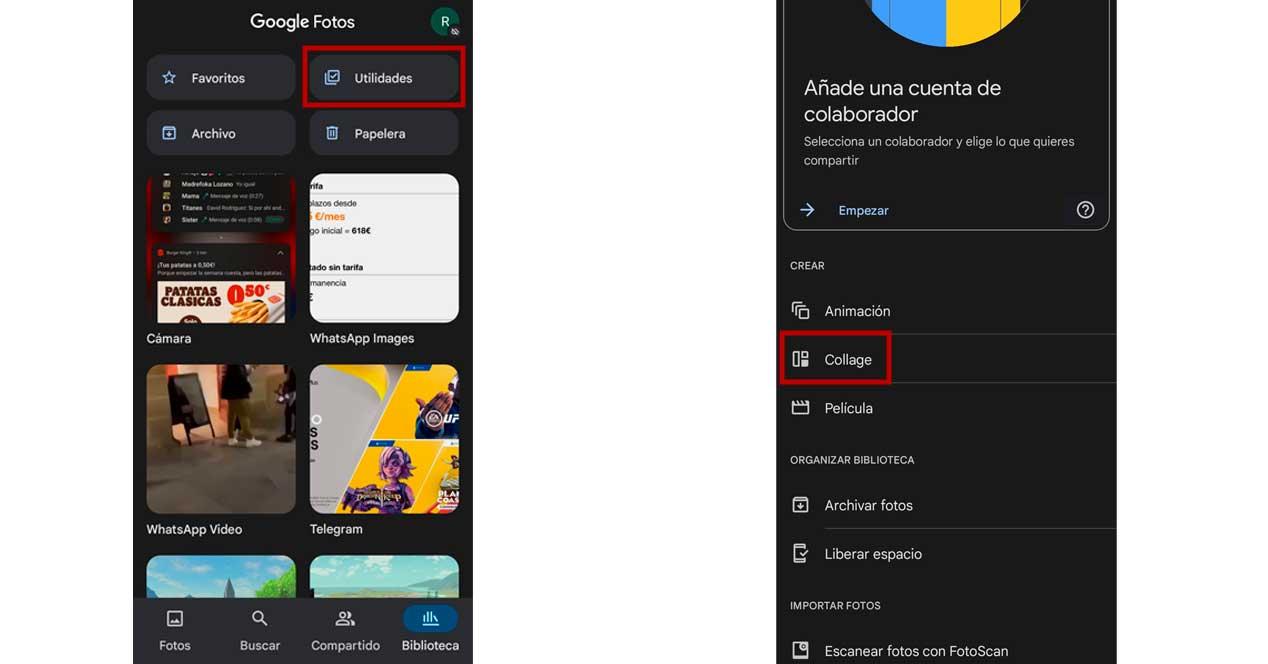
1. เปิด Google Photos แล้วเลือกรูปภาพที่คุณต้องการรวมไว้ในวิดีโอหรือภาพตัดปะ
2. แตะที่ไอคอน “+” หรือปุ่ม “สร้าง” ที่ด้านล่างของหน้าจอ
3. เลือกตัวเลือก "ภาพยนตร์" หรือ "ภาพตัดปะ" จากการสร้างสรรค์ที่มีอยู่
4. Google Photos จะสร้างตัวอย่างวิดีโอหรือภาพตัดปะโดยอัตโนมัติโดยใช้รูปภาพที่เลือก
5. ในการปรับแต่งวิดีโอ ให้แตะที่ปุ่มแก้ไข (โดยปกติจะแสดงด้วยไอคอนดินสอหรือแถบเลื่อน) เพื่อเข้าถึงตัวเลือกการแก้ไข
6. ปรับลำดับของรูปภาพ เพิ่มคำบรรยายหรือข้อความ เลือกธีม เลือกเพลงพื้นหลัง และใช้เอฟเฟ็กต์หรือฟิลเตอร์ที่ต้องการ
7. เมื่อคุณพอใจกับการปรับแต่งแล้ว ให้แตะที่ปุ่ม "บันทึก" หรือ "เสร็จสิ้น" เพื่อบันทึกวิดีโอหรือภาพตัดปะไปยังห้องสมุด Google Photos ของคุณ
เมื่อใช้ฟีเจอร์สร้างสรรค์ของ Google Photos คุณจะเปลี่ยนรูปภาพโปรดให้เป็นวิดีโอที่น่าสนใจหรือภาพปะติดที่แสดงความทรงจำด้วยวิธีที่มีเอกลักษณ์และดึงดูดสายตาได้
เพิ่มพื้นที่ว่างในทันทีด้วย Google Photos
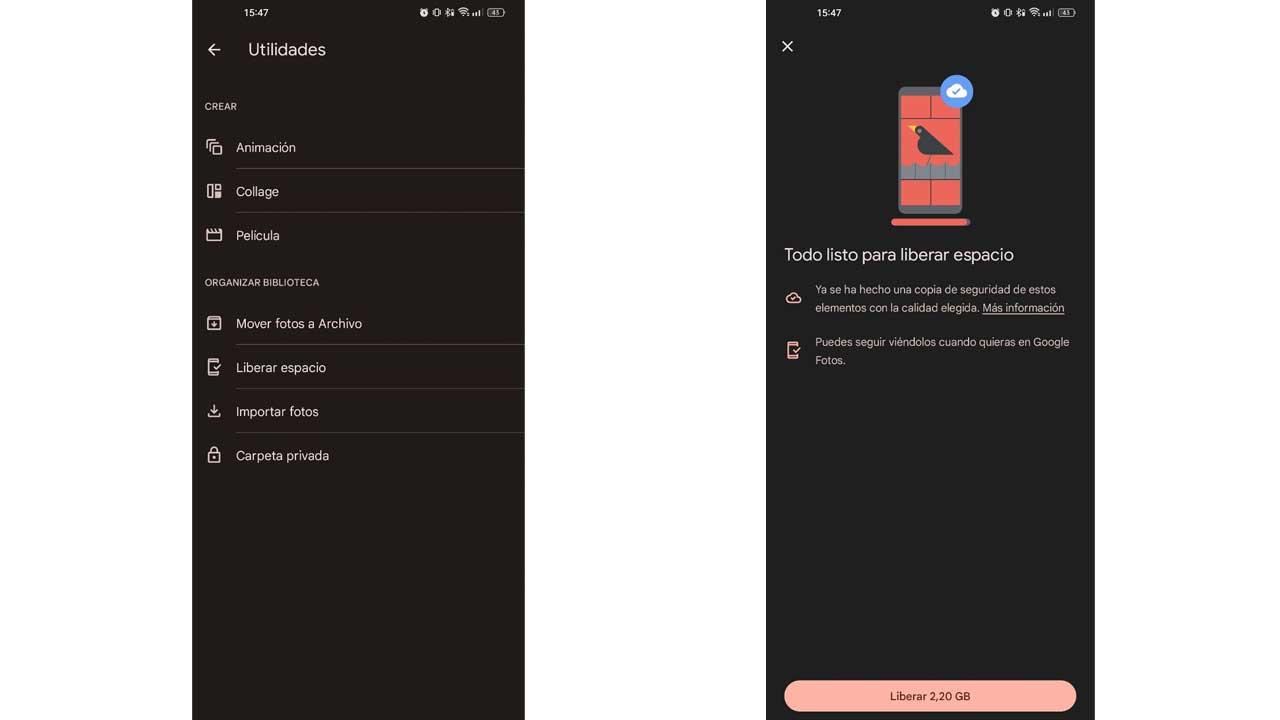
คุณลักษณะที่โดดเด่นอย่างหนึ่งของ Google Photos คือฟังก์ชัน 'เพิ่มพื้นที่ว่าง' ซึ่งช่วยเพิ่มความสามารถของแอปพลิเคชันอย่างมาก คุณลักษณะนี้ช่วยให้คุณสามารถลบรายการที่สำรองข้อมูลไว้แล้วได้อย่างง่ายดาย ทำให้พื้นที่ว่างอันมีค่าบนอุปกรณ์เคลื่อนที่ของคุณว่างสำหรับรูปภาพใหม่ๆ ส่วนที่ดีที่สุดคือทำงานนี้โดยอัตโนมัติด้วยขั้นตอนง่ายๆ เพียงไม่กี่ขั้นตอน
แก้ไขรูปภาพได้อย่างง่ายดายด้วยเครื่องมือมากมาย
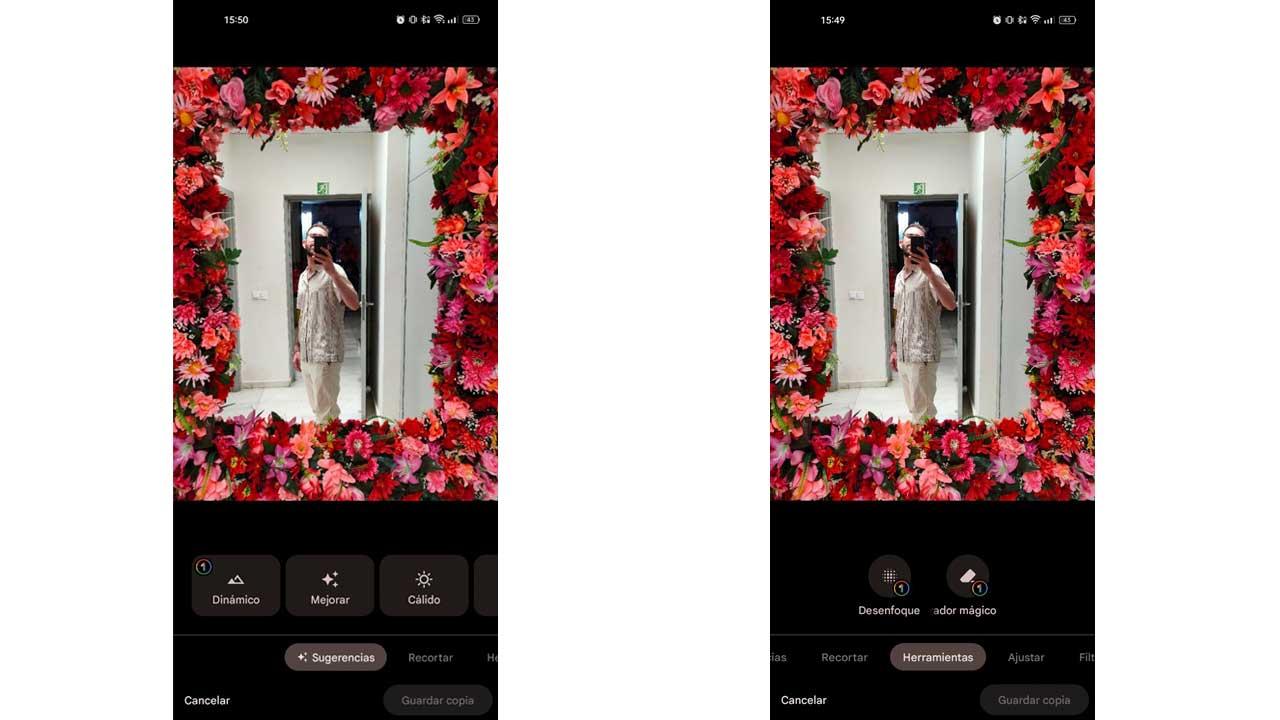
เช่นเดียวกับแอปแกลเลอรีอื่นๆ Google Photos ให้คุณแก้ไขรูปภาพได้โดยตรงภายในแอปพลิเคชัน สิ่งที่ทำให้แตกต่างคือการรวมเครื่องมือขั้นสูงที่สามารถปรับปรุงภาพถ่ายของคุณได้อย่างมาก เช่น 'Magic Eraser', 'โฟกัสสี', 'เบลอ' และอื่น ๆ อีกมากมาย อย่างไรก็ตาม สิ่งสำคัญคือต้องทราบว่าการเข้าถึงเครื่องมือแก้ไขขั้นสูงเหล่านี้จำเป็นต้องสมัครใช้บริการ Google One ซึ่งมีให้บริการในราคาเบาๆ 2 ยูโรต่อเดือน เมื่อสมัครใช้บริการ Google One คุณจะไม่เพียงแต่เข้าถึงฟีเจอร์การแก้ไขที่ทรงพลังเหล่านี้ได้เท่านั้น แต่ยังได้รับสิทธิประโยชน์เพิ่มเติมอีกมากมาย เช่น พื้นที่เก็บข้อมูลบนคลาวด์ 100 GB และการจัดส่งฟรีในร้านพิมพ์
